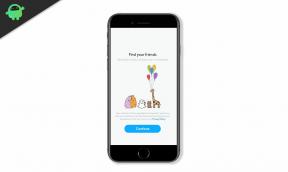Doogee X50 पर TWRP रिकवरी कैसे स्थापित करें और अपने फोन को रूट करें
एक Twrp वसूली / / August 05, 2021
आज हम आपको Doogee X50 पर TWRP रिकवरी स्थापित करने के बारे में मार्गदर्शन करेंगे। TWRP रिकवरी को सक्रिय डेवलपर समुदाय के महत्वपूर्ण योगदानों में से एक माना जाता है जो Android के पास है। यह ओपन-सोर्स कस्टम रिकवरी दुनिया भर में व्यापक उपयोग में है। TWRP रिकवरी कस्टम रोम, कर्नेल, मॉड, रूट या यहां तक कि बैकअप स्थापित करने और किसी भी ROM को पुनर्स्थापित करने में मदद करता है।
यदि आप यहां हैं, तो आप शायद सोच रहे हैं कि Doogee X50 पर TWRP रिकवरी कैसे स्थापित करें। आप बस यहां दिए गए गाइड का पालन कर सकते हैं। एक बार जब आप स्थापित हो जाते हैं, तो आप अपने डिवाइस को बहुत जल्दी रूट करने के लिए सुपर एसयू या मैजिक को फ्लैश कर सकते हैं। इससे पहले कि हम TWRP रिकवरी स्थापित करें, आइए समझते हैं कि TWRP रिकवरी और उनके लाभ क्या हैं।
स्पेसिफिकेशन्स की बात करें तो, Doogee X50 में 5-इंच की IPS डिस्प्ले दी गई है जिसका स्क्रीन रेज्योलेशन 960 x 480 पिक्सल्स है। यह मीडियाटेक MT6580M द्वारा संचालित है, 32-बिट प्रोसेसर 1GB रैम के साथ युग्मित है। फोन 8 जीबी की आंतरिक मेमोरी को माइक्रोएसडी कार्ड के माध्यम से 128 जीबी के विस्तार योग्य भंडारण समर्थन के साथ पैक करता है। Doogee X50 पर कैमरा डुअल 5MP + 2.2MP के रियर कैमरे के साथ आता है जिसमें डुअल एलईडी डुअल टोन फ्लैश और सेल्फी के लिए 5MP + 2.2 फ्रंट कैमरा है। यह रिमूवेबल 2,000 एमएएच लिथियम-आयन बैटरी द्वारा समर्थित है।

विषय - सूची
-
1 TWRP रिकवरी क्या है:
- 1.1 TWRP रिकवरी के लाभ:
-
2 Doogee X50 पर TWRP रिकवरी स्थापित करने के चरण
- 2.1 आवश्यक फाइलें
- 2.2 पूर्व-अपेक्षा:
- 2.3 SP फ्लैश टूल का उपयोग करके इंस्टॉलेशन गाइड:
- 2.4 एडीबी फास्टबूट विधि का उपयोग कर स्थापना:
-
3 रूट Doogee X50 कैसे करें:
- 3.1 रूटिंग का क्या मतलब है?
- 3.2 रूटिंग का लाभ:
- 3.3 रूट करने के लिए गाइड:
TWRP रिकवरी क्या है:
टीमविन रिकवरी प्रोजेक्ट के लिए TWRP का अर्थ एंड्रॉइड डिवाइसों के लिए पूरी तरह से स्पर्श-आधारित और ओपन सोर्स कस्टम रिकवरी है। क्लॉकवर्कमॉड (उर्फ सीडब्ल्यूएम) के बाद यह सबसे अच्छा कस्टम रिकवरी है। स्टॉक रिकवरी के विपरीत, TWRP कुछ सरल चरणों में कस्टम ROM, कर्नेल, मॉड या यहां तक कि किसी भी Android डिवाइस को रूट करने में मदद करता है।
[su_quote cite = "विकिपीडिया" url = " https://en.wikipedia.org/wiki/TWRP”]Team विन रिकवरी प्रोजेक्ट (TWRP) एंड्रॉइड-आधारित उपकरणों के लिए एक ओपन-सोर्स सॉफ्टवेयर कस्टम रिकवरी इमेज है। यह एक टचस्क्रीन-सक्षम इंटरफ़ेस प्रदान करता है जो उपयोगकर्ताओं को तृतीय-पक्ष फर्मवेयर स्थापित करने और वर्तमान प्रणाली का बैक अप लेने की अनुमति देता है, फ़ंक्शन अक्सर पुनर्प्राप्ति छवियों द्वारा असमर्थित होते हैं। इसलिए, यह अक्सर एंड्रॉइड डिवाइस को रूट करते समय स्थापित किया जाता है, हालांकि यह इंस्टॉल किए जाने वाले रूट पर निर्भर नहीं होता है। [/ su_quote]
TWRP रिकवरी के लाभ:
- आप DoRee X50 पर कस्टम रोम को TWRP का उपयोग करके फ्लैश कर सकते हैं
- आप अपने फोन को कस्टमाइज़ करने के लिए मॉडिफाइड जिप फाइल को फ्लैश कर सकते हैं
- TWRP का उपयोग करके Xposed मॉड्यूल को फ्लैश और उपयोग करना आसान है
- TWRP रिकवरी फ्लैशबल जिप सुपरसु का उपयोग करके रूट और अनरोट के लिए आसान
- आप Doogee X50 पर Magisk स्थापित कर सकते हैं
- TWRP रिकवरी का उपयोग करके नंद्रोइड बैकअप बनाना और पुनर्स्थापित करना आसान है।
- नांदराय बैकअप को पुनर्स्थापित करने के लिए आसान पहुँच।
- आप Doogee X50 पर TWRP रिकवरी का उपयोग करके छवि फ़ाइल को फ्लैश कर सकते हैं।
- Doogee X50 पर TWRP रिकवरी का उपयोग करके सभी ब्लोटवेयर को निकालना आसान है।
- ओवरक्लॉक और ओवरक्लॉक करने के लिए।
- आप वाइप, कैश और डेटा को साफ कर सकते हैं।
विधियों को करने से पहले, मैं आपको केवल चेतावनी देना चाहता हूं कि, ऐसा करने से आप वारंटी को ढीला कर देंगे और कभी-कभी यदि आप चरणों को नहीं पढ़ते हैं और कुछ गलत करते हैं तो यह आपके डिवाइस को बंद कर सकता है। हालांकि ऐसा नहीं होता है जब आप हमारे कदम का अनुसरण करते हैं।
लोकप्रिय पोस्ट की जाँच करें
- आधिकारिक और अनौपचारिक वंश OS 14.1 डिवाइस सूची और डाउनलोड लिंक
- वंशावली OS 15.0 (Android 8.0 Oreo) पाने वाले उपकरणों की सूची
- Android Oreo यहां है: आधिकारिक समर्थित डिवाइस की सूची
- MIUI 9 समर्थित उपकरणों की सूची - आधिकारिक और अनौपचारिक
- सभी AOSP Android 8.0 Oreo समर्थित डिवाइस की सूची
- पुनरुत्थान रीमिक्स ओरेओ रिलीज़ की तारीख: समर्थित डिवाइस की सूची
- डाउनलोड एंड्रॉइड पाई 9.0 जेनेरिक सिस्टम छवि (जीएसआई) - प्रोजेक्ट ट्रेबल डिवाइस सूची
- Android 9.0 पाई: समर्थित डिवाइस सूची, सुविधाएँ और डाउनलोड
- वंश OS 16: समर्थित उपकरणों की सूची, रिलीज़ की तारीख और अधिक (Android 9.0)
Doogee X50 पर TWRP रिकवरी स्थापित करने के चरण
याद रखें कि यह गाइड Doogee X50 पर TWRP रिकवरी स्थापित करने के लिए है, इसलिए किसी अन्य डिवाइस पर समान पुनर्प्राप्ति छवि का प्रयास न करें। रिकवरी चमकने से पहले, कृपया अपने पीसी पर आवश्यक ड्राइवर और सॉफ़्टवेयर पढ़ें और इंस्टॉल करें।
आवश्यक फाइलें
TWRP रिकवरी (3.2.2)
TWRP रिकवरी 3.2.3
स्कैटर फ़ाइल के लिए: Doogee X50 के लिए स्टॉक रॉम डाउनलोड करें
सुपरसु जिप को डाउनलोड करें
मैजिक ज़िप डाउनलोड करें
पूर्व-अपेक्षा:
- यह पुनर्प्राप्ति केवल Doogee X50 के लिए समर्थित है।
- आपके पास एक पीसी या लैपटॉप होना चाहिए।
- यह सुनिश्चित कर लें अपना फोन चार्ज करें कम से कम 50% के लिए।
- डाउनलोड और नवीनतम स्थापित करें Doogee USB ड्राइवर अपने पीसी / लैपटॉप पर [सभी Android USB ड्राइवर]
- डाउनलोड करें एसपी फ्लैश टूल सॉफ्टवेयर
- VCOM ड्राइवर डाउनलोड करें– अपने कंप्यूटर पर VCOM ड्राइवर स्थापित करें (अभी भी MT67xx फोन के साथ संगत है)
- कस्टम पुनर्प्राप्ति चमकाने से पहले, आपको करने की आवश्यकता है किसी भी मीडियाटेक डिवाइस पर बूटलोडर को अनलॉक करें.
- यदि आपको बाद में जरूरत पड़े तो ही पूरा बैकअप लें
SP फ्लैश टूल का उपयोग करके इंस्टॉलेशन गाइड:
[su_note note_color = "# 035786 col text_color =" # ffffff "]GetDroidTips पर, हम आपके लिए किसी भी प्रकार की क्षति के लिए जिम्मेदार नहीं माना जाएगा युक्ति इस गाइड का पालन करते हुए। अपने जोखिम पर करें। याद रखें रूटिंग या कस्टम रिकवरी की स्थापना आपके फोन की वारंटी को शून्य कर देगी।[/ Su_note]
अपने फ़ोन पर TWRP इंस्टॉल करने के लिए नीचे दिए गए निर्देशों का पालन करें (स्कैटर टेक्स्ट फ़ाइल की आवश्यकता):
पूर्ण गाइड अपने फोन पर TWRP रिकवरी स्थापित करने के लिए
एसपी फ्लैश टूल का उपयोग करके मेडट्रैक पर TWRP रिकवरी को कैसे स्थापित करें पर वीडियो देखें
एडीबी फास्टबूट विधि का उपयोग कर स्थापना:
डाउनलोड करो और इंस्टॉल करो Doogee USB ड्राइवर और डाउनलोड करें विंडोज के लिए एडीबी और फास्टबूट टूल || मैक के लिए: यहाँ क्लिक करें || पूर्ण एडीबी सेटअप के लिए, एंड्रॉयड एसडीके प्लेटफॉर्म डाउनलोड करें
अपने फ़ोन पर TWRP इंस्टॉल करने के लिए नीचे दिए गए निर्देशों का पालन करें:
एडीबी कमांड का उपयोग करके TWRP रिकवरी स्थापित करने के लिए पूर्ण गाइड
एडीबी फास्टबूट टूल का उपयोग करके TWRP रिकवरी को कैसे स्थापित करें, इस पर वीडियो देखेंरूट Doogee X50 कैसे करें:
अपने फोन को रूट करने के लिए, आपको या तो सपोर्टेड TWRP रिकवरी या किसी रूटिंग एप्स की आवश्यकता होगी। रुटिंग एप्स की मदद से आप Doogee X50 को बिना PC / Computer के Root कर सकते हैं। यहाँ इस गाइड में हमारे पास पहले से ही एक समर्थित TWRP रिकवरी है, इसलिए मैं आपके फोन को रूट करने के लिए सुपरसु या मैजिक को फ्लैश करने के लिए यहां मार्गदर्शन करूंगा। रूट करने से पहले, आइए समझते हैं कि एंड्रॉइड फोन में क्या है?
रूटिंग का क्या मतलब है?
रूट करने का मतलब हैकिंग नहीं है। इसलिए कृपया हैकिंग शब्द की तुलना रूटिंग से न करें। वास्तव में, यह बिल्कुल सच नहीं है। खैर, एंड्रॉइड के लिए रूट करने का मतलब है कि आपके एंड्रॉइड मोबाइल की रूट डायरेक्टरी तक पहुंचने के लिए डिवाइस को जेलब्रेक करने के अलावा कुछ भी नहीं है। इसका मतलब है कि आप अपने Android Phone या Tablet से प्रतिबंधों और सीमाओं को हटा रहे हैं ताकि वे बेकार काम न कर सकें।
Doogee X50 को रूट करके, आप अपने फोन के रूट में SU बाइनरी नामक एक फाइल इंजेक्ट कर रहे हैं। तकनीकी रूप से बोलते हुए, किसी भी एंड्रॉइड फोन को रूट करने से ब्रांड की वारंटी शून्य हो जाएगी, लेकिन चिंता न करें, आप किसी भी समय बिना किसी समस्या के अपने डिवाइस को अनरूट या पुनर्स्थापित कर सकते हैं।
रूटिंग का लाभ:
- आप अपने Doogee X50 पर सभी फ़ाइलों तक पहुँच प्राप्त कर सकते हैं, यहाँ तक कि वे फ़ाइलें जो आपके फ़ोन के रूट डायरेक्टरी में मौजूद हैं।
- आप अपने Doogee X50 के प्रदर्शन को बढ़ा सकते हैं overclocking.
- जड़ से आप कर सकते हैं बैटरी जीवन में वृद्धि Doogee X50 को कम करके।
- Bloatware को अनइंस्टॉल करें Doogee X50 पर।
- आप किसी भी Android एप्लिकेशन जैसे कि Youtube और अन्य गेम से संबंधित एप्लिकेशन पर विज्ञापनों को ब्लॉक कर सकते हैं। यह भी पढ़ें: Android के लिए शीर्ष 5 एडब्लॉक प्लस विकल्प
- Doogee X50 को रूट करके, आप रूट डायरेक्टरी के अंदर किसी भी सिस्टम फाइल को देख, संपादित या हटा सकते हैं।
- आप स्थापित कर सकते हैं Xposed रूपरेखा और बहुत Xposed मॉड्यूल सहयोग।
रूट करने के लिए गाइड:
यहाँ Doogee X50 स्मार्टफोन को रूट करने के लिए गाइड है। अपने फोन को रूट करने के लिए SuperSU या Magisk डाउनलोड करना सुनिश्चित करें।
[su_note note_color = "# faf5ce" text_color = "# 1d1d1d"] नोट: अपने फ़ोन पर Magisk और SuperSU दोनों को फ्लैश करने का प्रयास न करें। आपको SuperSU या Magisk [/ su_note] के साथ रूट करने की आवश्यकता है
पूर्ण गाइड अपने फोन पर SuperSU स्थापित करने के लिए
Magisk और Magisk मैनेजर स्थापित करने के लिए पूर्ण गाइड
मुझे उम्मीद है कि यह गाइड Doogee X50 पर TWRP रिकवरी को रूट और इंस्टॉल करने में मददगार था। कोई भी प्रश्न, आप नीचे टिप्पणी छोड़ सकते हैं।
क्रेडिट जाता है: निमो-निमो
मैंने 2014 में एक ब्लॉगर के रूप में अपना करियर शुरू किया और अतिरिक्त आय हासिल करने के लिए एक एंड्रॉइड आला प्लेटफॉर्म पर भी काम किया। मैं विषय को गाइड, सॉफ्टवेयर अपडेट, कस्टम रोम अपडेट और उत्पाद समीक्षा के बारे में बताता हूं। मैं 24 साल का हूँ, सिक्किम मणिपाल विश्वविद्यालय से MBA (मास्टर ऑफ़ बिजनेस एडमिनिस्ट्रेशन) पूरा किया।